当你在抖音上刷到自己喜欢的视频想要下载下来,而通过小箭头下载到相册的视频却带有水印,麻烦的是又不知道视频如何去水印!那么今天我来给大家分享四个方法,帮你一键轻松去除视频里的水印,需要的小伙伴赶紧存下吧!

1、用在线工具去除视频水印
在线工具非常适合快速去除视频中的水印,你不需要下载也不需要看广告,只需要用手机搜索找到它,就算没有电脑的情况下也能轻松去除视频里的水印。比如媒关系文案提取工具,这是一个无痕免费去除视频水印的小程序,去完水印的视频不会压缩画质,依旧非常的高清,而且使用很简单,去除水印很便捷,非常适合初学者。
第一步:把你需要去除水印的视频链接复制下来;
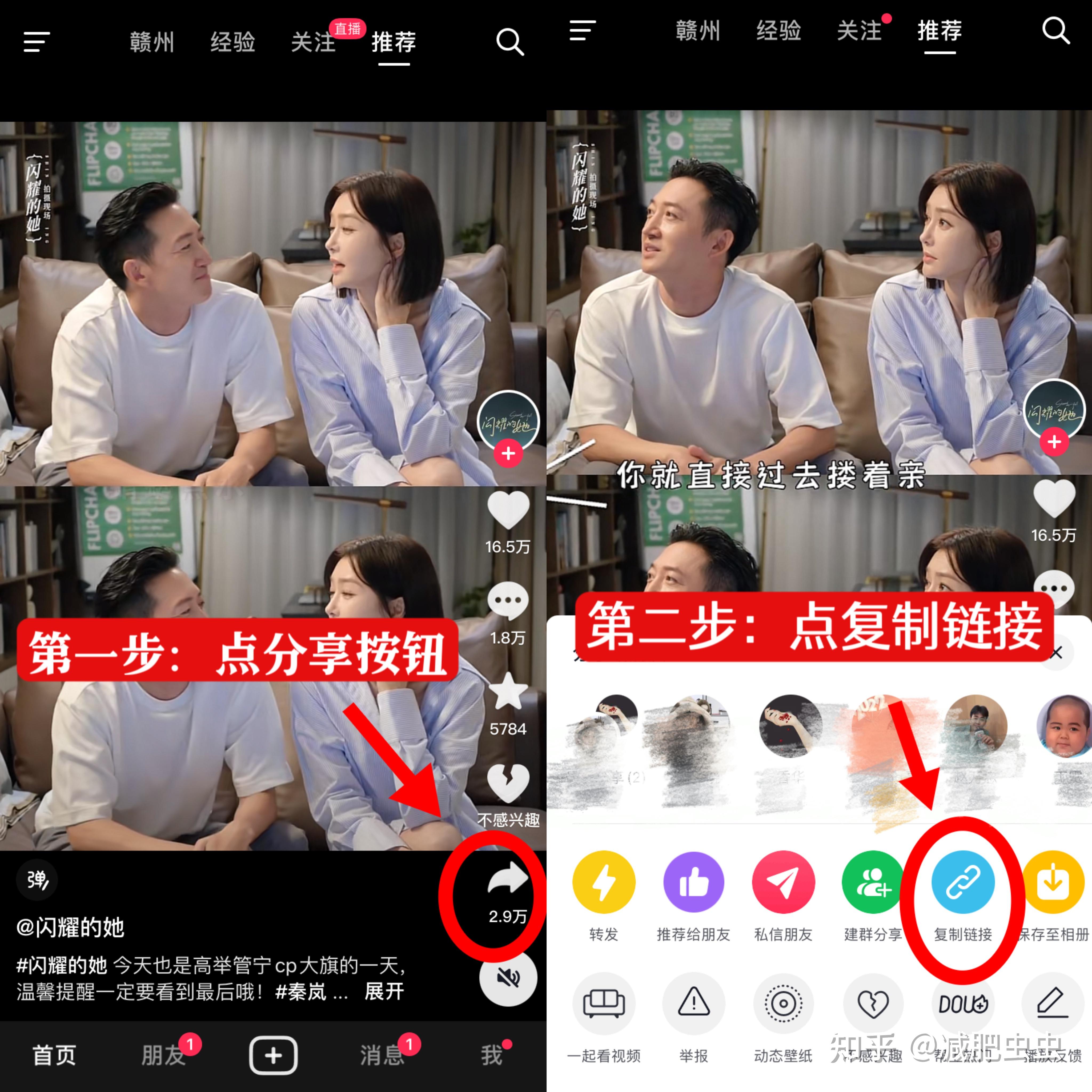
第二步:找到一款好用的在线小工具,点击进入“视频去水印”的页面;
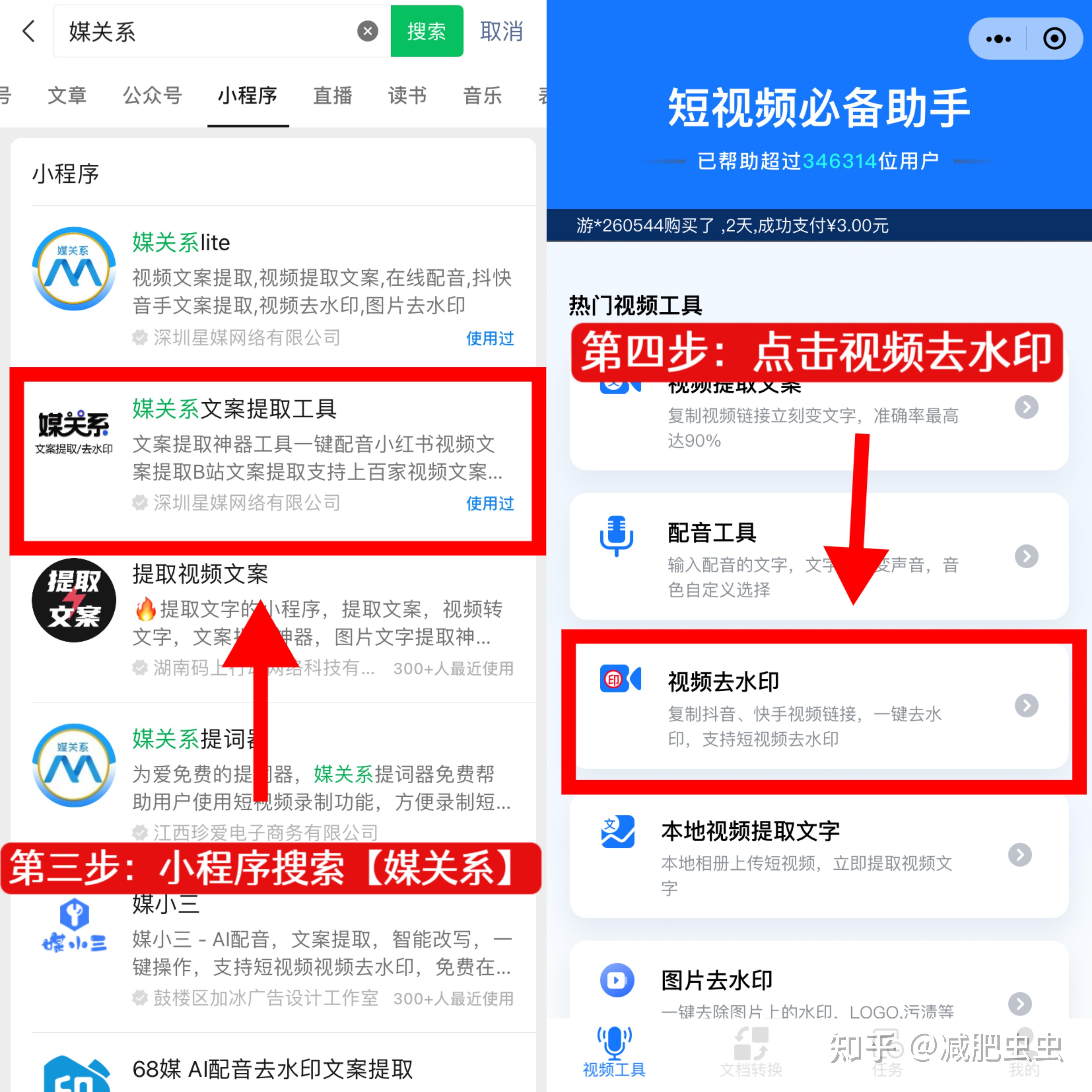
第三步:粘贴我们刚刚复制好的链接,再点击“去视频水印”按钮,只需要几秒就能成功去完水印,新的视频可以选择下载也可以选择复制链接哦!
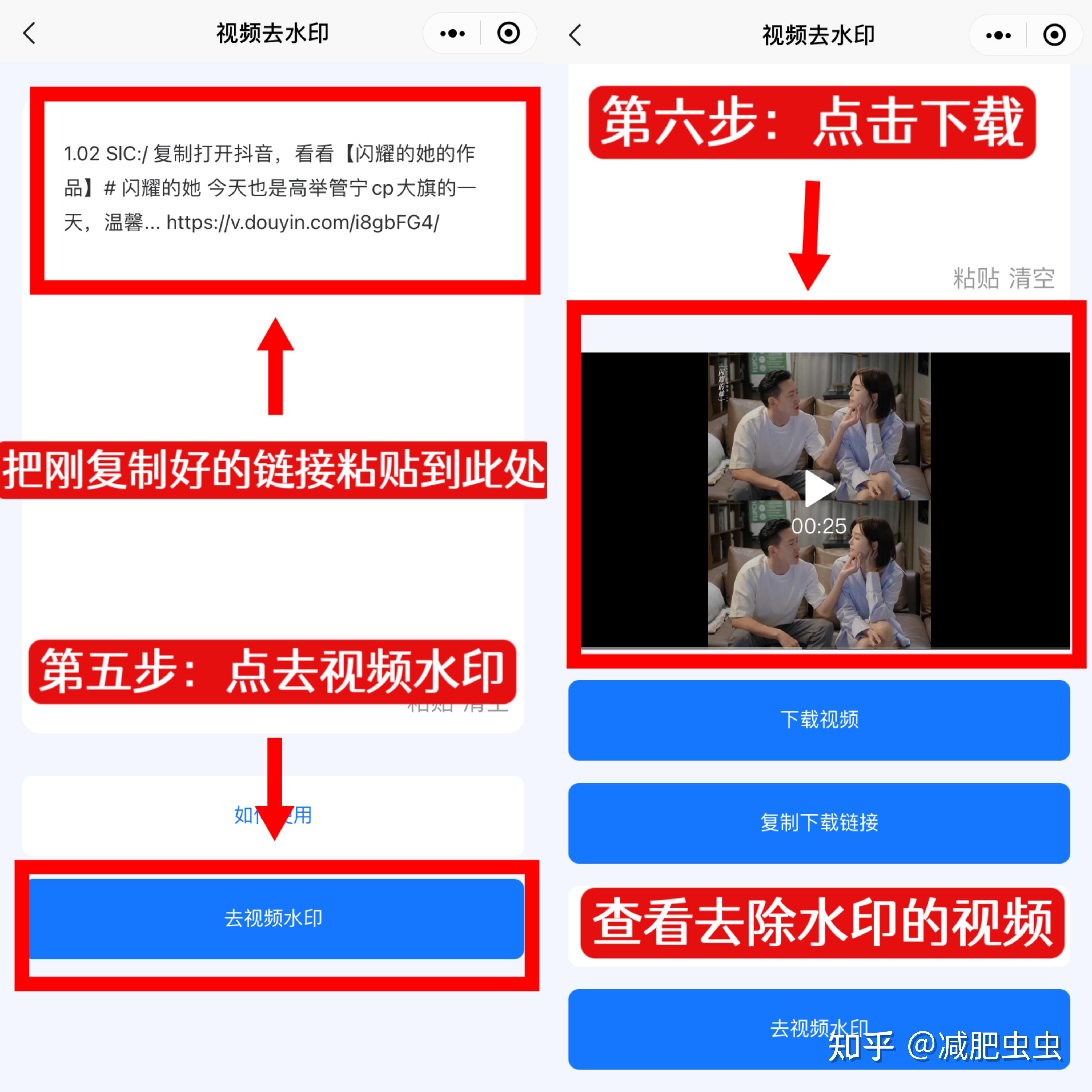
2、在Windows系统上删除视频水印
在电脑上使用专业的视频剪辑软件是最好的选择,它有更丰富的功能,你不仅可以去除水印还可以编辑视频,做任何想做的处理。比如会声会影,它可以用于所有类型的基本和高级编辑,还可以播放声音文件, 您可以添加任何音乐或音效并将它们组合到时间线中。
第1步:启动会声会影(2022),将需要去除水印的视频素材插入或者拖放到视频轨上;
第2步:选中视频轨上的视频素材,点击功能栏中的“运动追踪”按钮;
第3步:点击“运动追踪”按钮,软件会自动播放追踪需要去除水印的位置,并自动打上马赛克,最后点击“确定”按钮即可;
第4步:完成以上操作,视频素材的水印就去除完成了,不过在水印处会有一块较为明显的模糊画质,不影响视频播放,但却有点影响美观。
3、用Mac删除视频中的水印
iMovie是Mac上的一款常用视频编辑软件,它可以帮助您删除视频中的水印。
第1步:将需要删除水印的视频导入到iMovie中;
第2步:在时间线上找到带有水印的视频,选择“分离音频”;
第3步:然后再选择“裁剪”,将带有水印的部分从视频中裁剪掉;
第4步:最后将剩下的部分导出即可。需要注意的是,这种方法只适用于静态水印,对于动态水印效果可能不佳。
4、用手机应用程序去除水印
有很多应用程序同样也可以让你去除视频水印,比如:VEditor、VideoShop、Quik和KineMaster等。其中VEditor是一个好用的视频编辑应用程序,不仅可以进行视频剪辑,还可以去除视频中的水印。
第1步:打开VEditor应用程序,选择你想要去除水印的视频;
第2步:点击编辑按钮,在下拉菜单中找到橡皮擦工具,选择去除水印功能,即可轻松去除视频中的水印。
以上就是去除视频水印的4种方法,你可以根据自己的情况选择以上任何一种方法,都可以帮助我们轻松去除短视频中的各种水印,不管专家还是新手都很适合,需要的朋友赶紧试试吧!看看你适合哪一种方法?










